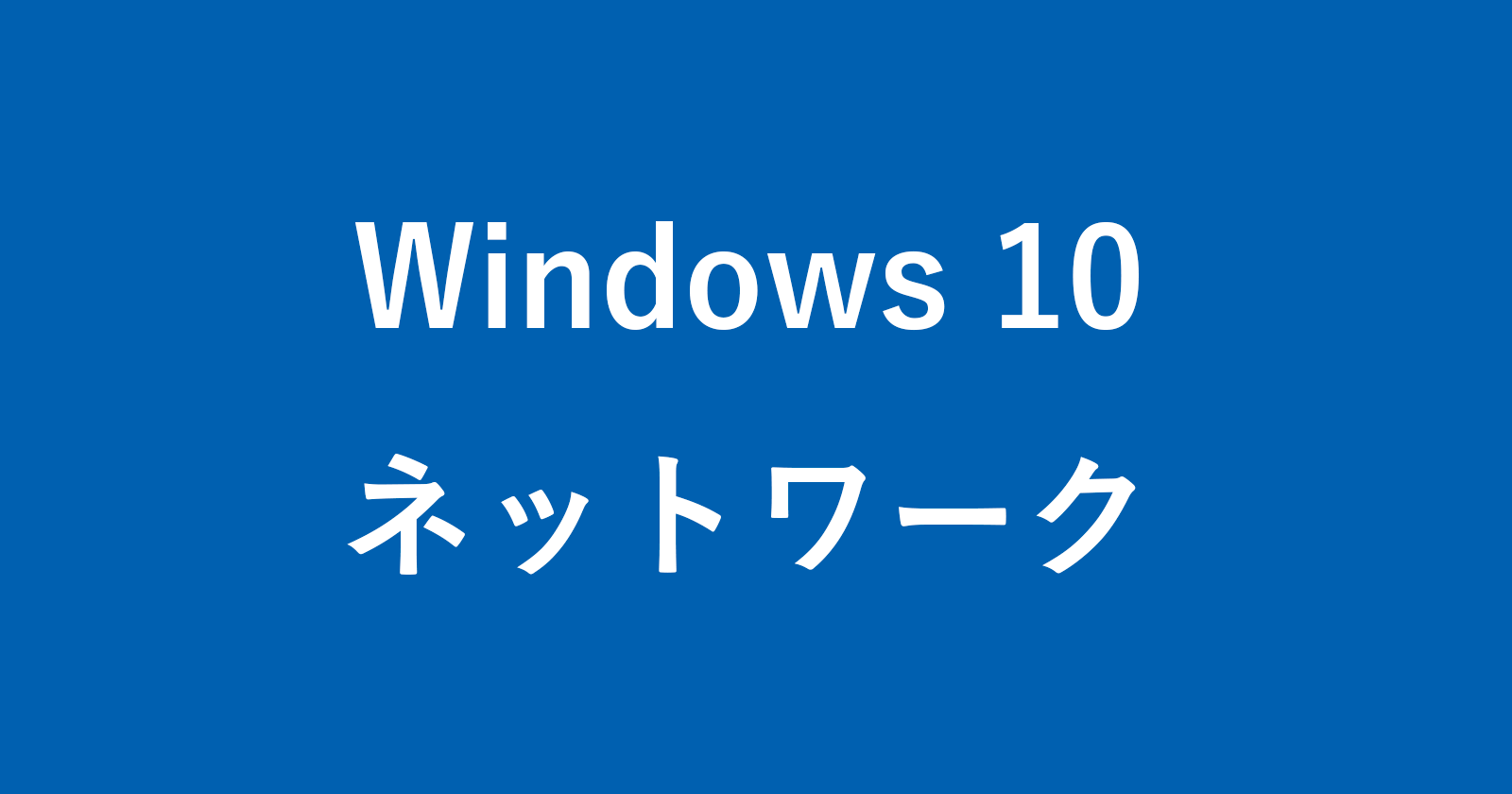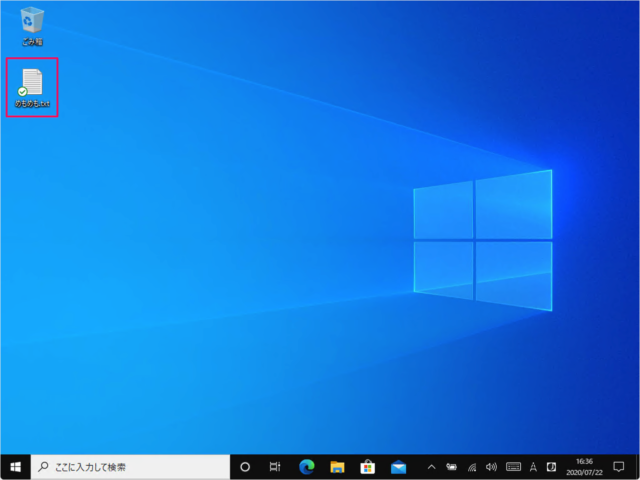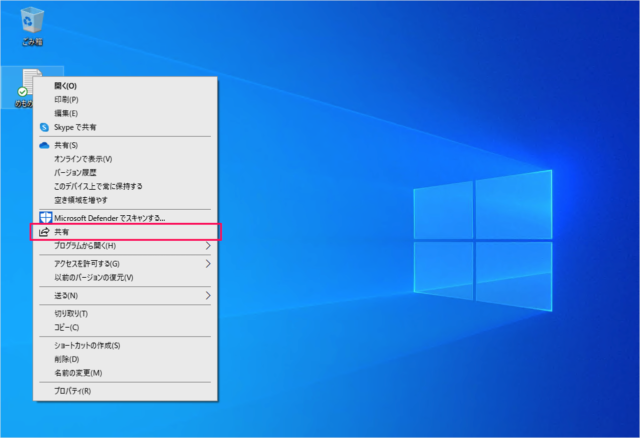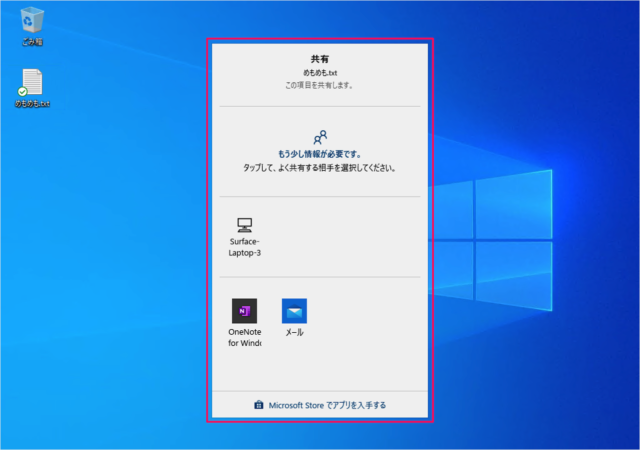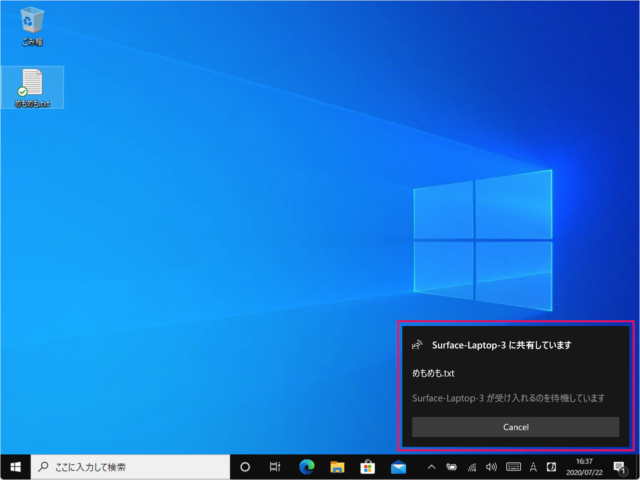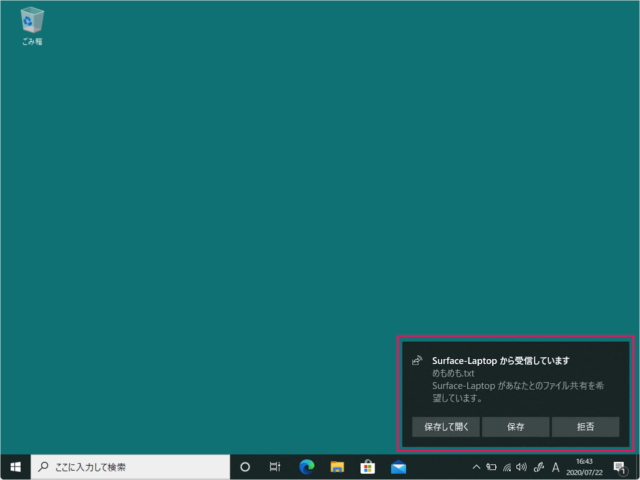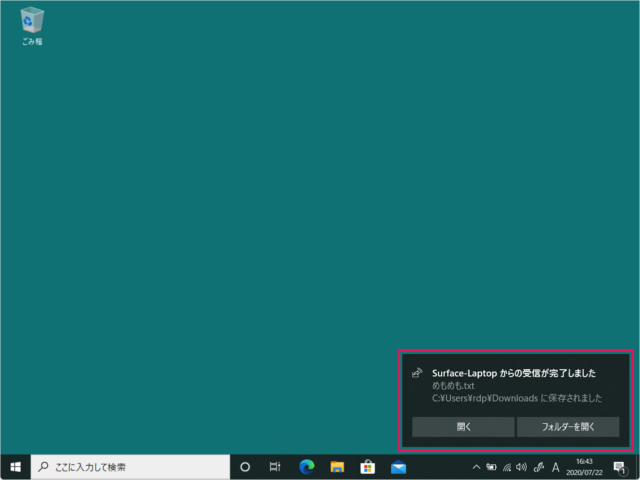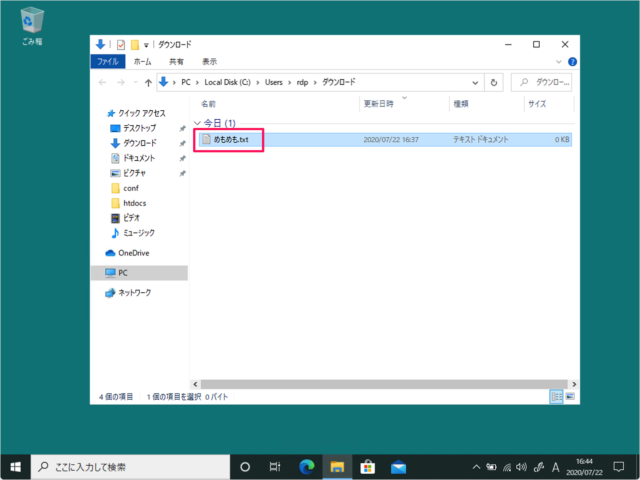目次
Windows10 の近距離共有でファイルを転送(共有)する方法を紹介します。
近距離共有を使うと
Bluetooth や Wi-Fi 経由で、近くのデバイス間でデータを共有(送受信)することができます。
Windows10 - 近距離共有でファイルを転送(共有)
それでは実際にファイルを共有してみましょう。
右クリックすると
「共有」をクリックします。
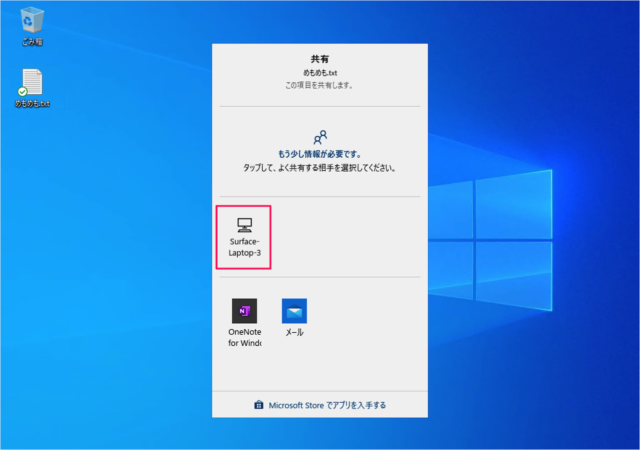
ファイルを転送したいデバイス名(ここでは「Surface-Laptop-3」)をクリックしましょう。
○× から受信しています
ここでは「保存」をクリックしました。
○× からの受信が完了しました
ここでは「フォルダーを開く」をクリックしました。